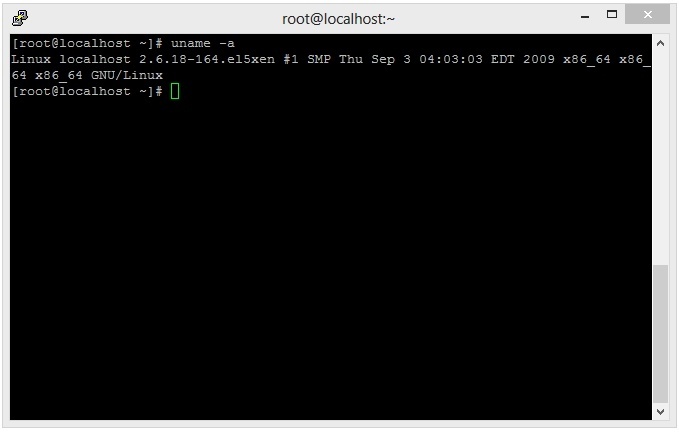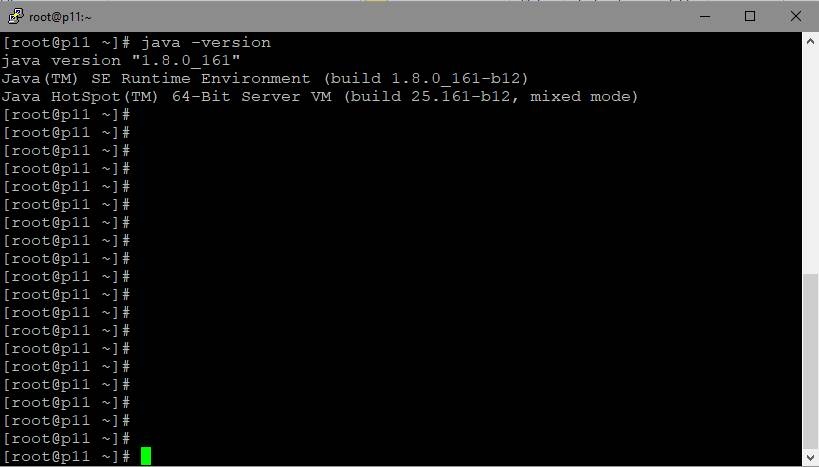Система
Для установки WebCallServer потребуется Linux x86_64 сервер со следующими минимальными характеристиками:
- 2 гигабайта оперативной памяти
- 10 гигабайт места на диске
- 1 ядро процессора
На сервере должны быть установлены:
Для установки подходит любой из дистрибутивов: CentOS, Debian, Ubuntu, RedHat. Рекомендуемый дистрибутив для ознакомления - CentOS 7.x. Тестирование выполнялось на CentOS, поэтому в случае возникновения вопросов и неполадок, специалистам техподдержки будет проще сориентироваться в проблеме и помочь вам с настройкой сервера.
Убедитесь, что сервер имеет подключение к сети и у вас есть root - доступ по SSH.
Укажите в /etc/hosts имя сервера
127.0.0.1 localhost localhost.localdomain localhost4 localhost4.localdomain4 ::1 localhost localhost.localdomain localhost6 localhost6.localdomain6 192.168.1.5 yourdomain.com
проверьте доступность командой
ping $HOSTNAME
В некоторых дистрибутивах (например, CentOS) по умолчанию может отсутствовать wget. Если Вы предполагаете пользоваться данной утилитой при загрузке необходимых установочных пакетов, установите wget командой
yum install wget
Так выглядят сведения о системе на сервере, готовом к установке WCS, в окне SSH-клиента PuTTY. Обратите внимание, что используется 64-разрядная операционная система.
Установка JDK
Часто в дистрибутивах Linux имеется предустановленная JVM.
Рекомендуется установить последнюю версию JDK (Java Development Kit), т.к JDK имеет набор полезных инструментов диагностики, которого нет в JVM.
В настоящее время, к использованию рекомендуются JDK 8, 12 или 14. Работа WCS на других версиях JDK может быть нестабильной.
Установка JDK из репозитория
Установка JDK из репозитория на примере CentOS производится командой
yum -y install java-1.8.0-openjdk-devel
Ручная установка
Для установки JDK нужно скачать установочный пакет или архив с сайта oracle.com.
На момент написания документации, установочные пакеты были доступны для разных дистрибутивов Linux по этой ссылке: Java SE Development Kit 8 Downloads
Универсальный пакет, который подходит для всех дистрибутивов Linux - это архив такого типа jdk-8u161-linux-x64.tar.gz.
Загрузка пакета с сайта oracle.com непосредственно на сервер производится следующим образом:
wget --no-cookies --no-check-certificate --header "Cookie: oraclelicense=accept-securebackup-cookie" \ http://download.oracle.com/otn-pub/java/jdk/8u161-b12/2f38c3b165be4555a1fa6e98c45e0808/jdk-8u161-linux-x64.tar.gz \ -O jdk-8u161-linux-x64.tar.gz
Шаги установки:
#Распаковать архив tar -xvzf jdk-8u161-linux-x64.tar.gz #Копируем в папку назначения # в CentOS 7 опция -R не указывается mv -R jdk1.8.0_161 /usr/java/jdk1.8.0_161 #Для удобства создаем ссылку на путь ln -sf /usr/java/jdk1.8.0_161 /usr/java/default #Создаем ссылку на исполняемый файл java ln -sf /usr/java/default/bin/java /usr/bin/java #Создаем ссылки на утилиты ln -sf /usr/java/default/bin/jstack /usr/bin/jstack ln -sf /usr/java/default/bin/jcmd /usr/bin/jcmd ln -sf /usr/java/default/bin/jmap /usr/bin/jmap
Проверка установки
Для проверки установки JDK введите команду
java -version
Пример выполнения команды:
Так выглядит сервер с установленной JVM / JDK. Обратите внимание на строку: 64-Bit Server VM. Java работает в режиме 64-bit и с серверными настройками.
Установка haveged
Для ускорения запуска WCS-сервера, размещенного на виртуальной машине в облаке, желательно установить и запустить haveged следующим образом:
yum install epel-release yum install haveged haveged chkonfig on haveged